안녕하세요.
이번 포스팅은 업무에서 엑셀을 사용할 때 발생할 수 있는 SEARCH 함수 #VALUE! 오류 해결법에 대해 Anthropic사의 클로드 AI(Claude AI) 활용하는 방법 공유해 봐요.
엑셀을 사용하다 보면 다양한 오류들이 발생하는데, 특히 함수 사용 시 예상치 못한 에러 메시지로 인해 작업이 지연되고 혼란스러울 때가 있죠?
이럴 때 AI를 활용하면 많은 도움을 받을 수 있어요.
지난 포스팅에서는 챗GPT를 이용해서 해당 오류 해결법 다뤘지만, 캡쳐 후 질문기능은 유료 사용자만 사용할 수 있는 것 같더라구요.
* 지난 포스팅 : AI 활용 (챗GPT)_업무 활용편 : 엑셀 'SEARCH 함수 #VALUE! 오류' 쉽게 해결하기
그래서 이번에는 무료로 활용 가능한 Anthropic사의 Claude AI를 이용한 오류 해결 방법을 소개해드리려고 해요.
활용 사례
: 엑셀에서 발생한 SEARCH 함수의 #VALUE! 오류 해결 방법
-> 답변은 챗GPT가 더 만족스러웠지만,
Claude는 그래도 무료로 활용가능한 점에서
보시면 좋을 것 같아요.
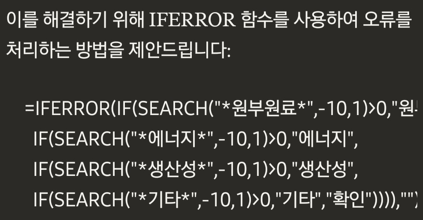
간략 내용
1) 초기 Concept 선정 후 질문
2) BrainStorming
3) 구체화 및 활용
상세 내용
1) 초기 Concept 선정 후 질문
: 원하는 Concept 선정하여 구체적 질문 필요
: 구체성은 상황에 맞게 조절하시면 될 것 같아요.
-> 사진 & 텍스트로 질문했어요.
사진은 스마트폰으로 안되는 부분 촬영해서
필요 부분만 발췌했고,
텍스트는 대략적으로 '사진처럼 했는데 '#Value'오류가
발생한다'는 내용으로 기입해서 질문했어요.
2) BrainStorming
: GPT 답변에 따른 Brain Storming 실시
: 의문사항은 계속 질문하며 실시
-> 'IFERROR 함수'를 통해 오류를 처리할 수 있는 방법을
제안해 주었고, 구체적인 예시 코드 제공해 주더라고요.
-> IFERROR함수를 도출해 준 점에
무료지만 활용가능할 수 있겠단 생각했어요.
3) 구체화 및 활용
: 추가 질문 실시 - 제한사항 (or 요구사항)
(* 위 2) 질문내용에서 범위 좁혀서 구체화 원할 경우)
: (큰 윤곽 -> 세부 윤곽) 구체화 개념임.
: 마치 조각상을 만들 듯, 처음에는 큰 틀 잡고 점차 세부
디테일 다듬어 최종 형태 완성하는 과정으로 보면 됨.
-> 저는 이미 챗GPT 포스팅에서 해당 문제를 해결했어서
추가 질문질문은 진행하지 않았어요.
-> 여러분들도 한번 활용해 보시면 어떠실까요?
참고 사항
1) Claude AI Version : Claude 3.5 Sonnet
2) 연관 포스팅 (챗GPT 활용 엑셀 문제 해결하기)
이전 포스팅 : AI 활용 (챗GPT)_업무 활용편 : 엑셀 'SEARCH 함수 #VALUE! 오류' 쉽게 해결하기


'AI(인공지능) 일상 활용 - 챗GPT,제미나이 등' 카테고리의 다른 글
| AI 활용 (챗GPT)_금융 활용편 : 스트레스 금리와 스트레스 DSR 쉽게 이해하기 (2) | 2024.10.31 |
|---|---|
| AI 활용 (챗GPT)_업무 활용편 : 엑셀 VBA코드 - 코딩 몰라도 활용하는 방법 (3) | 2024.10.29 |
| AI 활용 (챗GPT)_업무 활용편 : 엑셀 'SEARCH 함수 #VALUE! 오류' 쉽게 해결하기 (3) | 2024.10.26 |
| AI 활용 (챗GPT)_업무 활용편 : 엑셀 활용 아이디어 얻기 (텍스트 나누기, 단어 빈도 분석, 트렌드 시각화) (0) | 2024.10.25 |
| AI 활용 (챗GPT)_일상 활용편 : 위고비(Wegovy) 출시일,가격,효과,부작용,비급여 여부 등 정보 빠르게 파악하기 (4) | 2024.10.24 |